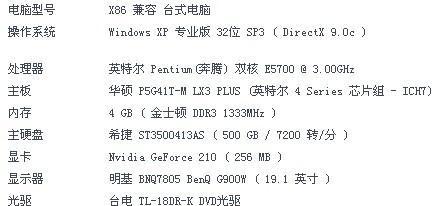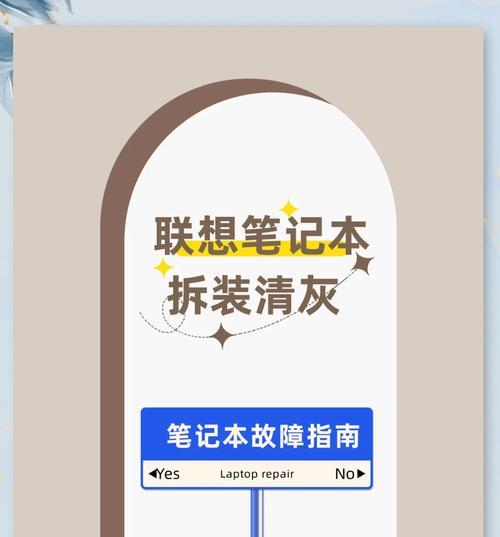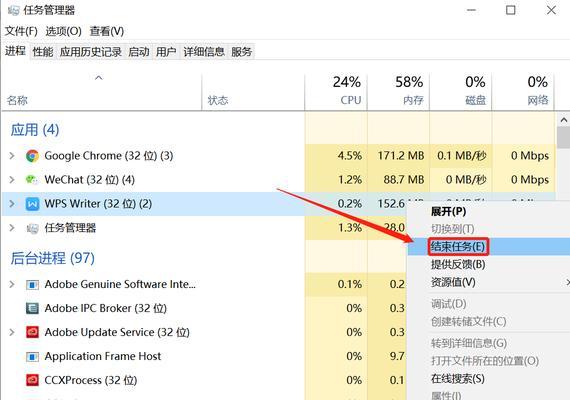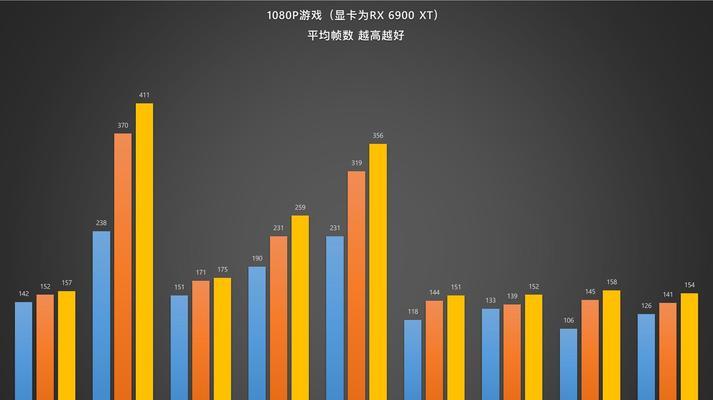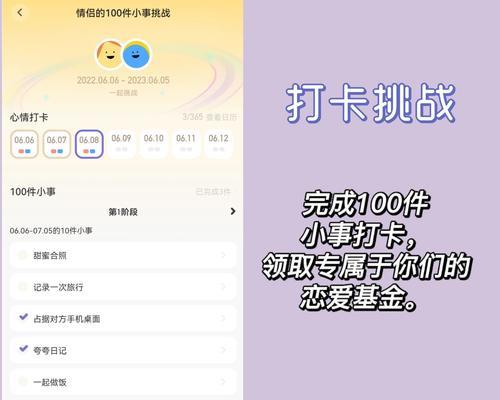电脑内存不足的解决方法(优化内存使用)
- 电子常识
- 2024-12-15 13:48:01
- 36
随着科技的不断发展,电脑已经成为人们生活中不可或缺的一部分。然而,有时我们可能会遇到一个普遍的问题——电脑内存不足。当我们打开过多的程序或运行较大的应用程序时,可能会导致电脑运行缓慢或出现卡顿现象。本文将介绍一些解决方法来优化内存使用,提升电脑性能。
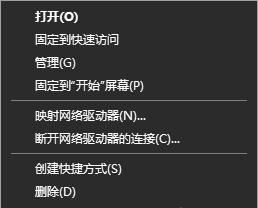
1.关闭不必要的后台程序:
-结束不使用的程序和任务;

-右键点击任务栏中的图标,选择“退出”或“关闭”;
-打开任务管理器,禁用不必要的启动项。
2.清理磁盘空间:
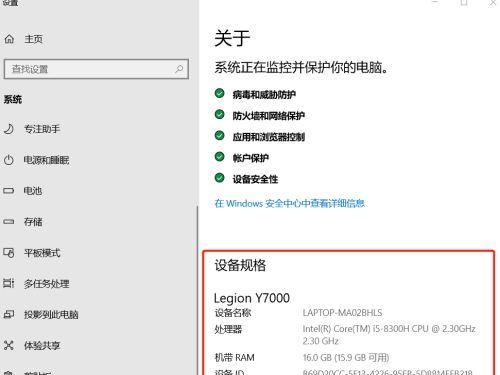
-使用磁盘清理工具,删除临时文件、垃圾文件和下载文件;
-卸载不常用的程序;
-将重要文件备份后,删除无用的文件和文件夹。
3.使用轻量级软件:
-替换大型软件为轻量级软件;
-尽量使用开源软件,它们通常比商业软件更加轻便。
4.增加虚拟内存:
-打开控制面板,进入系统和安全;
-点击“系统”,选择“高级系统设置”;
-在“高级”选项卡下,点击“性能设置”;
-在“高级”选项卡下,点击“更改”;
-勾选“自动管理分页文件大小”,或手动调整虚拟内存大小。
5.使用内存优化工具:
-安装内存优化工具,如CCleaner等;
-运行工具进行内存清理和优化。
6.关闭视觉效果:
-右键点击“此电脑”,选择“属性”;
-点击“高级系统设置”;
-在“性能”选项卡下,选择“最佳性能”。
7.升级硬件:
-考虑增加更大容量的内存条或更快的固态硬盘。
8.禁用不必要的服务:
-打开任务管理器,点击“服务”选项卡;
-禁用不必要的服务,如打印机服务或蓝牙服务。
9.定期更新操作系统和驱动程序:
-更新操作系统以及应用程序;
-更新驱动程序以提高硬件兼容性和性能。
10.避免同时运行多个大型程序:
-在使用一个大型程序时,尽量关闭其他程序。
11.清理浏览器缓存和历史记录:
-打开浏览器设置,清除缓存和历史记录;
-禁用不常用的浏览器插件。
12.安装防病毒软件:
-定期扫描电脑,清除病毒和恶意软件。
13.优化启动项:
-打开任务管理器,点击“启动”选项卡;
-禁用不必要的启动项。
14.避免过度多任务:
-适当安排任务,避免同时打开过多程序。
15.定期重启电脑:
-定期重启电脑以释放内存资源。
当我们遇到电脑内存不足的问题时,可以通过关闭后台程序、清理磁盘空间、使用轻量级软件、增加虚拟内存、使用内存优化工具等方法来优化内存使用,提升电脑性能。定期更新操作系统和驱动程序、禁用不必要的服务、清理浏览器缓存和历史记录等也有助于改善电脑的运行速度和稳定性。希望本文提供的解决方法能帮助读者解决电脑内存不足的问题。
版权声明:本文内容由互联网用户自发贡献,该文观点仅代表作者本人。本站仅提供信息存储空间服务,不拥有所有权,不承担相关法律责任。如发现本站有涉嫌抄袭侵权/违法违规的内容, 请发送邮件至 3561739510@qq.com 举报,一经查实,本站将立刻删除。!
本文链接:https://www.xieher.com/article-6330-1.html